Sie brauchen mehr als eine Stunde, um ein PDF Dokument online yu suchen, nur um dann herauszufinden, dass dieses Dokument nicht in dem PDF Format ist, das Sie benötigen. Wie ich bereits erwähnt habe, können Sie die PDF-Datei öffnen, bevor Sie diese im Web-Browser herunterladen. Allerdings müssen Sie zuerst die PDF-Dateien finden. Um sicher zu stellen, dass die PDF Datei im richtigen Format ist, müssen Sie die PDF Suchmaschine verwenden. Wenn Sie die PDF-Dokumente bearbeiten und verwalten möchten, die Sie gesammelt haben, möchten Sie vielleicht Teil 2 lesen, in dem ein effizientes PDF-Tool eingeführt wird.
Top 5 der kostenlosen PDF-Suchmaschinen Seiten um gratis PDF Ebooks zu erhalten
1. Ebook3000
Ebook3000 ist eine schöne PDF Suchmaschine für PDF-Dateien (EBooks, Dokumente und Formulare). Und es steht eine Bibliothek von kostenlosen Ebook-Downloads mit mehr als 17 Kategorien zur Verfügung. Sie können auch in das Suchfeld Schlüsselwörter eingeben, dann werden alle zugehörigen PDF-Dateien darin angezeigt. Ich mag es sehr gern wegen seiner Zeitschriften. Man kann immer eine Menge von PDF und ePub Dokumentem dort finden.
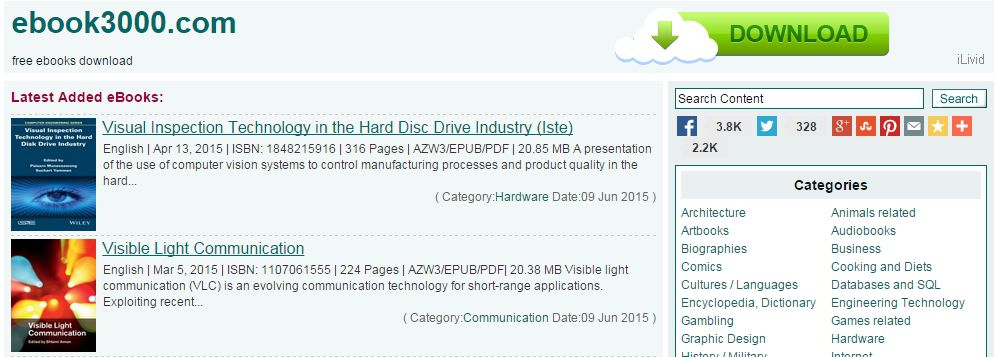
2. Search PDF
Search PDF ist eine weitere große PDF-Suchmaschine, die Ihnen hilft PDF Dateien finden und herunter zu laden (eBooks, Tutorials, Formulare, etc.). Sie gehen einfach auf die Website und suchen nach den PDF Dateien, die sie brauchen. Wenn Sie Zeit sparen wollen, können Sie das Plug-in zu Ihrer Firefox-Suchleiste hinzufügen. Jedes Mal, wenn Sie eine PDF-Datei benötigen, tippen Sie diese einfach in die Firefox Suchleiste, um diese zu finden.
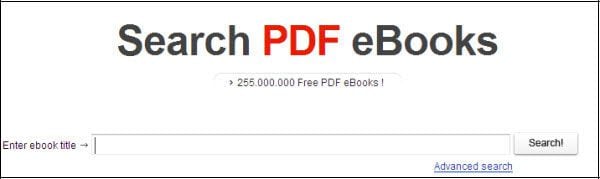
3. PDF Search Engine
PDF Search Engine ist wie eine Online-Bibliothek, deren Dienste Menschen ohne zeitlicher Begrenzung und Gebühren zur Verfügung stehen. Es ist eine Buchsuchmaschine, die auf Websites, Foren und Message Boards nach PDF-Dateien sucht. Sie können Tonnen von Ebooksfinden und herunterladen, indem sie nach diesen suchen oder durch das komplette Angebort browsen. Sie können auch die letzten 20 PDF-Dateien sehen, die kürzlich von den anderen Nutzern heruntergeladen wurden.
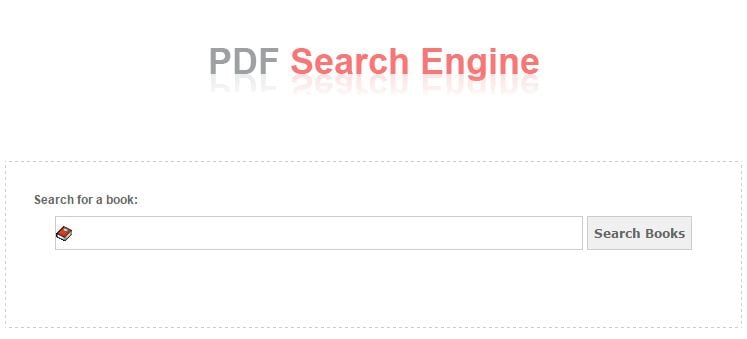
4. Book Gold Mine
Book Gold Mine bietet eine große Auswahl an hochwertigen Ebooks Vorträgen, Notizen und anderen Dokumente, kostenlos für den Benutzer an. Book Gold Mine verfügt über Kategorien wie Biologie, Wirtschaft, Informatik, Mathematik und Physik. Wenn Sie PDF-Dateien, wie diese, suchen wollen, ist dies eine nützliche PDF-Suchmaschine für Sie.
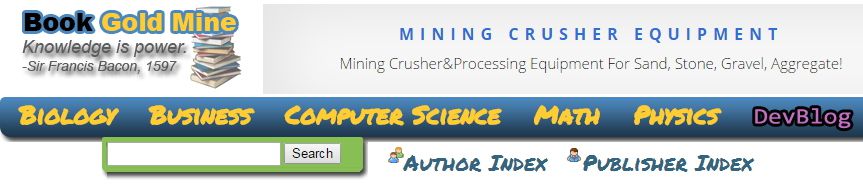
5. Google
Nun kommen wir zum Ende der Liste. Aber ich muss sagen, dass Sie Google nicht ignorieren sollten. Mit der Google-Suchmaschine, können Sie nach allem, was Sie benötigen, einschließlich PDF-Dateien, suchen. Jedes Mal, wenn Sie eine PDF-Datei benötigen, können Sie Schlüsselwörter eingeben und dann mit "filetype: pdf" in Google-Suchmaschine suchen. Ohne Zweifel werden Sie bekommen, wonach Sie suchen.
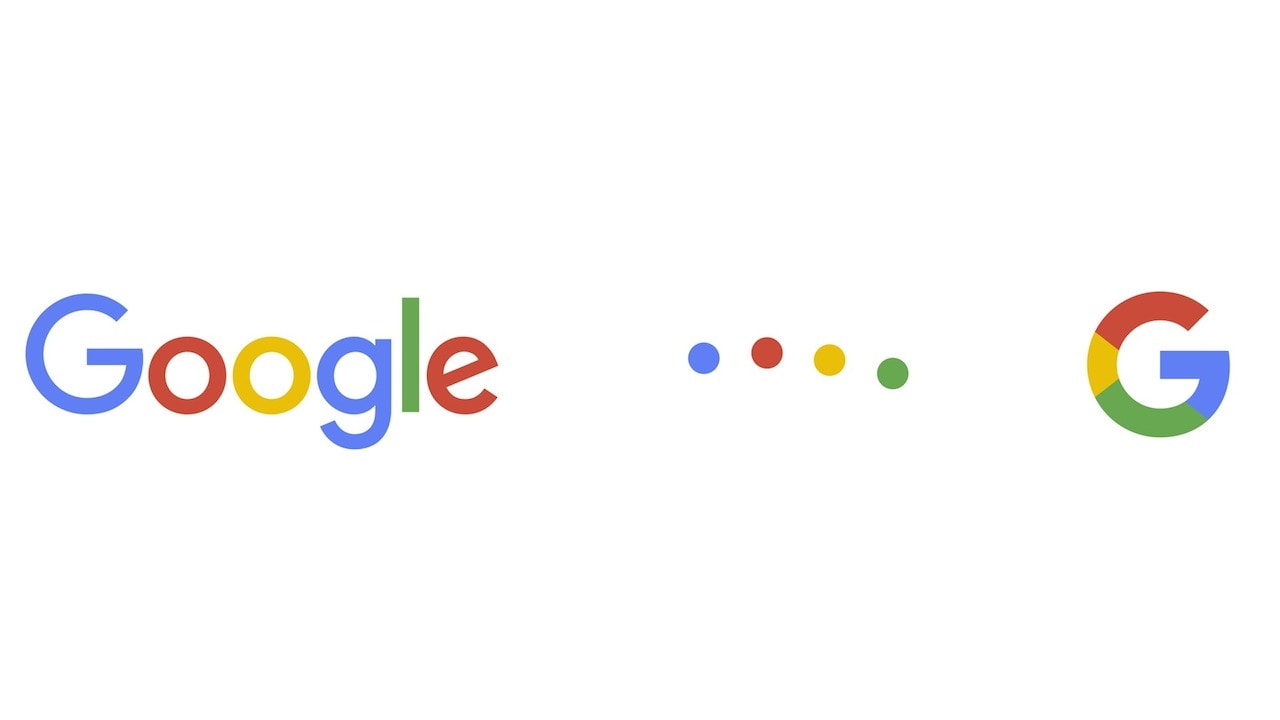
Mehr Lösungen zum Umgang mit PDF-Dateien
PDF-Dateien online zu bekommen ist oft der erste Schritt um diese zu bearbeiten. Sehr oft, möchten Sie die Dateien, die Sie gesammelt haben, zu einem späteren Zeitpunkt bearbeiten, oder deren Inhalt modifizieren, beispielsweise einige Sätze hinzufügen oder diese für Leser hervorheben. Oder möchten Sie diese vielleicht auf Ebook Readern lesen, wie iPads, Sony Readern, dem Barnes & Nobles Nook oder Kindle, nachdem Sie einige interessante PDF-Ebooks erhalten haben.
PDFelement die All-in-One PDF-Lösung, die mit all diesen Funktionen eingebettet ist, die Sie sich für PDFs vorstellen können. Das Programm ist in der Lage eine PDF zu Dutzenden von Dokument-Formaten zu konvertieren, einschließlich Word, Excel, PPT, EPUB, TIFF, RTF, Bild und vielem mehr. Eine komplette Serie von Kommentar-Tools steht auch zur Verfügung für die Herstellung von PDF Highlights für Leser, wie dem Einfügen von Notizen, dem Markieren der PDF-Inhalte oder Grafikmarkierungen.
 100% sicher | Werbefrei | Keine Malware
100% sicher | Werbefrei | Keine Malware
Darüber hinaus sind Sie in der Lage, die PDF-Dateien zu verwalten, wie Sie es möchten. Zum Beispiel können Sie Batch-Dateien in einer einzigen PDF verwalten oder in mehrere Seiten oder eine einzelne Seite aufteilen oder bestimmte Teile von PDF-Seiten zuschneiden, um sie für die Wiederverwendung zugänglich zu machen. Eine weitere erstaunliche Eigenschaft ist die OCR-Funktion, die gescannte PDF-Dateien in editierbare und durchsuchbare Dateien umwandeln kann.
Schritt 1. Konvertieren von PDF in ein E-Reader-freundliches Format
Nachdem Sie einige interessante PDF-EBooks erhalten haben, können Sie diese auf E-Readern, wie dem iPad, Sony Reader, Barnes & Nobles Nook oder Kindle, usw. lesen. Um Ihr Leseerlebnis zu verbessern, sollten Sie PDF Dateien zu EPUB Dateien umwandeln, weil PDF Dateien zu groß sind, um sie auf tragbaren Geräten zu lesen, während EPUB sich dazu geeignet um die Dateien auf allen Ebook Readern zu lesen..
Alles was Sie tun müssen, ist die PDF-Dateien in PDFelement zu importieren, gehen Sie zum Menü "Home" und drücken Sie die "Nach Andere" , wählen Sie die aus dem Drop-down-Menü "zu EPUB Convert". Sekunden später erhalten Sie die EPUB-Dateien bereit für die Anwendung.
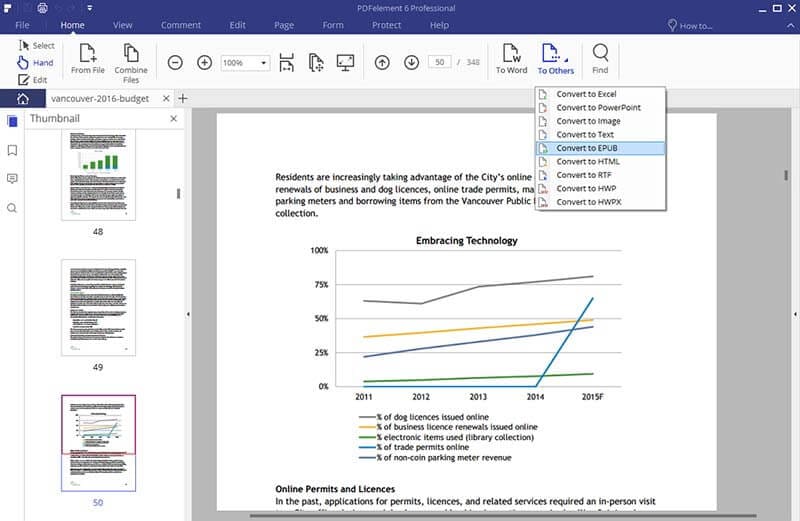
Schritt 2. Kombinieren von PDF-Dateien, wie Sie wollen
Wenn Sie an Forschungsarbeiten arbeiten, wird ihnen das Sammeln von PDF-Dateien von Websiten nicht viel Gutes für den Schreibprozess tun. Sie sollten jedoch diese Dokumente organisieren und es einfach gestaltenm diese wiederzufinden und abzurufen.
Um mehrere PDF-Dateien zu kombinieren, gehen Sie zum Menü "Home" und klicken Sie auf "Combine PDF" , fügen Sie alle Dateien, die Sie zusammenfügen möchten hinzu. Ein Klick und Sie haben alle diese Dokumente zu einem Dokument zusammengefügt, und das in Sekunden.
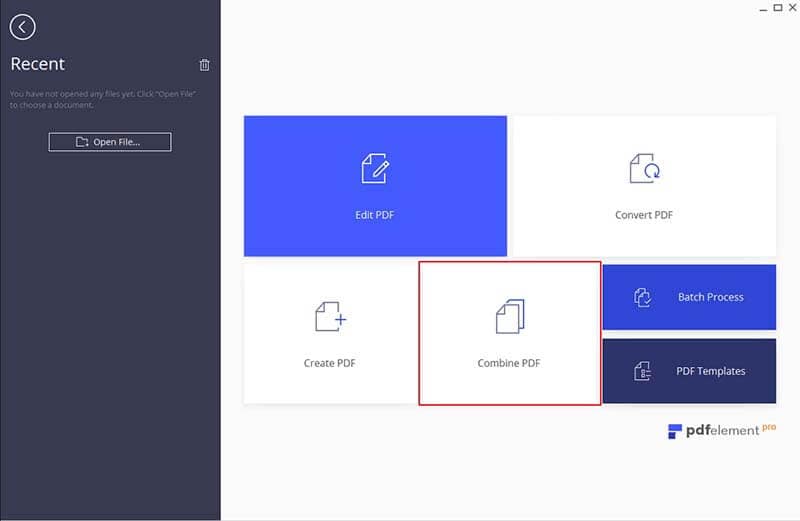
Schritt 3. Gescannte PDF bearbeiten (Optional)
Sie würden die OCR-Funktion benötigen, wenn die PDF-Dokumente, die Sie gesammelt haben, Bild- basiert sind. Sie sind nicht in der Lage Änderungen an gescannten PDFs vorzunehmen, wenn man sie nicht in editierbaren PDF erkennen kann. Bevor Sie versuchen, die gescannte PDF zu bearbeiten, sollten Sie zuerst OCR durchführen.
Importieren Sie die gescannten PDF-Dokumente in PDFelement, und Sie werden eine Mitteilung sehen, die Sie dazu auffordert OCR durchzuführen. Klicken Sie auf "OCR ausführen" und alles, was Sie tun müssen, ist nur einige Sekunden zu warten, und die PDF kann geändert werden, wie Sie wollen. Gehen Sie auf den Tab "Bearbeiten" und klicken Sie auf "Text bearbeiten", um den Bearbeitungsprozess zu starten. Sie können auch hier Optionen finden, wie Sie Bilder bearbeiten können.

 100% sicher | Werbefrei | Keine Malware
100% sicher | Werbefrei | Keine Malware
